Bilgisayarınıza Samsung USB Sürücüsünü yüklemek, Samsung cihazınızı bağlamanıza ve yönetmenize yardımcı olur. Yüklemede sorun yaşıyorsanız, daha fazla bilgi için aşağıdaki makaleyi takip edin.
 |
Samsung USB Sürücüsü, Windows bilgisayarlar ile telefonlar, dizüstü bilgisayarlar, tabletler, akıllı saatler ve diğer birçok Samsung cihazı arasında köprü görevi gören bir ara yazılımdır. Bu sürücü, programların ve donanımların etkili bir şekilde iletişim kurmasına ve görevleri doğru bir şekilde gerçekleştirmesine yardımcı olur. Kullanıcılar, Samsung Sürücüsünü bilgisayara yüklediklerinde verileri kolayca aktarabilir ve hızlı bir şekilde senkronize edebilirler. Ayrıca, bu Sürücü bilgisayarlar ve Samsung cihazları arasındaki bağlantı performansını da optimize ederek kullanıcılara birçok avantaj sağlar.
Samsung Sürücüsü bilgisayarınıza nasıl indirilir ve kurulur
Günümüzde birçok kişi, uygulama indirme sürecini anlamadığı için Samsung USB Sürücüsünü yüklemekte zorluk çekiyor. Bunu hızlı ve etkili bir şekilde yapmanıza yardımcı olmak için, aşağıda ayrıntılı olarak açıklayacağız:
Adım 1: [https://developer.samsung.com/](https://developer.samsung.com/) bağlantısı üzerinden Samsung geliştirici web sitesine erişin. "Destek" altında "Samsung Android USB Sürücüsü"nü seçin.
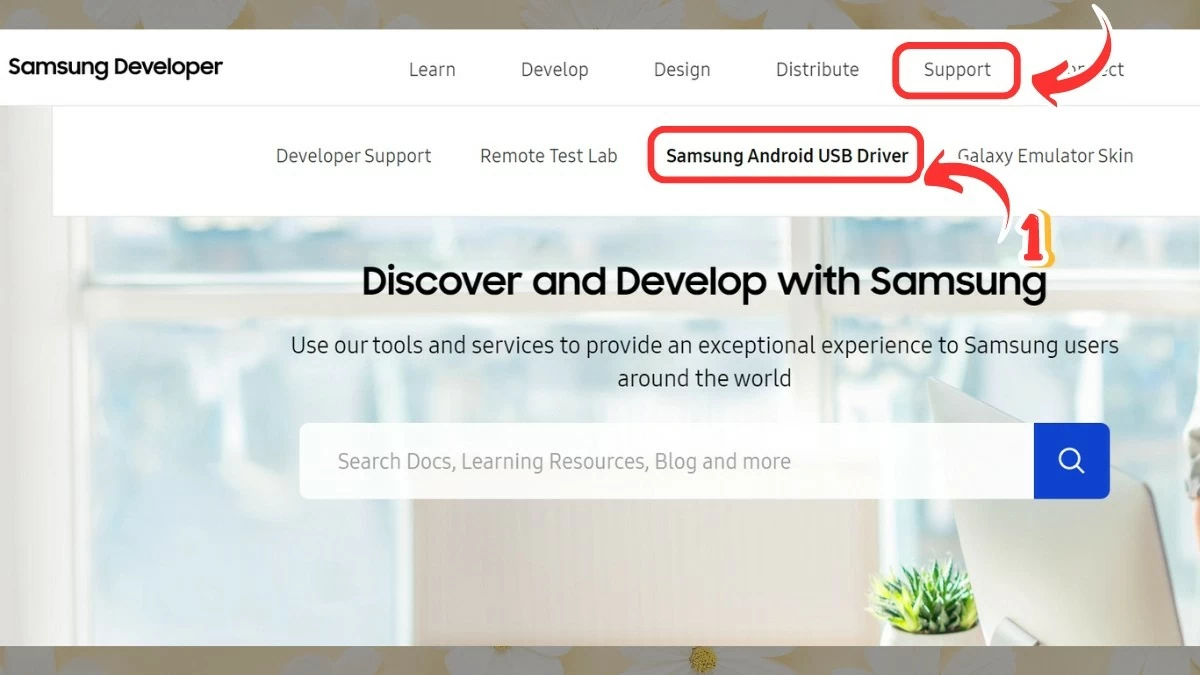 |
Adım 2: Samsung USB Sürücüsünü bilgisayarınıza indirmek için aşağıdaki bağlantıya tıklayın.
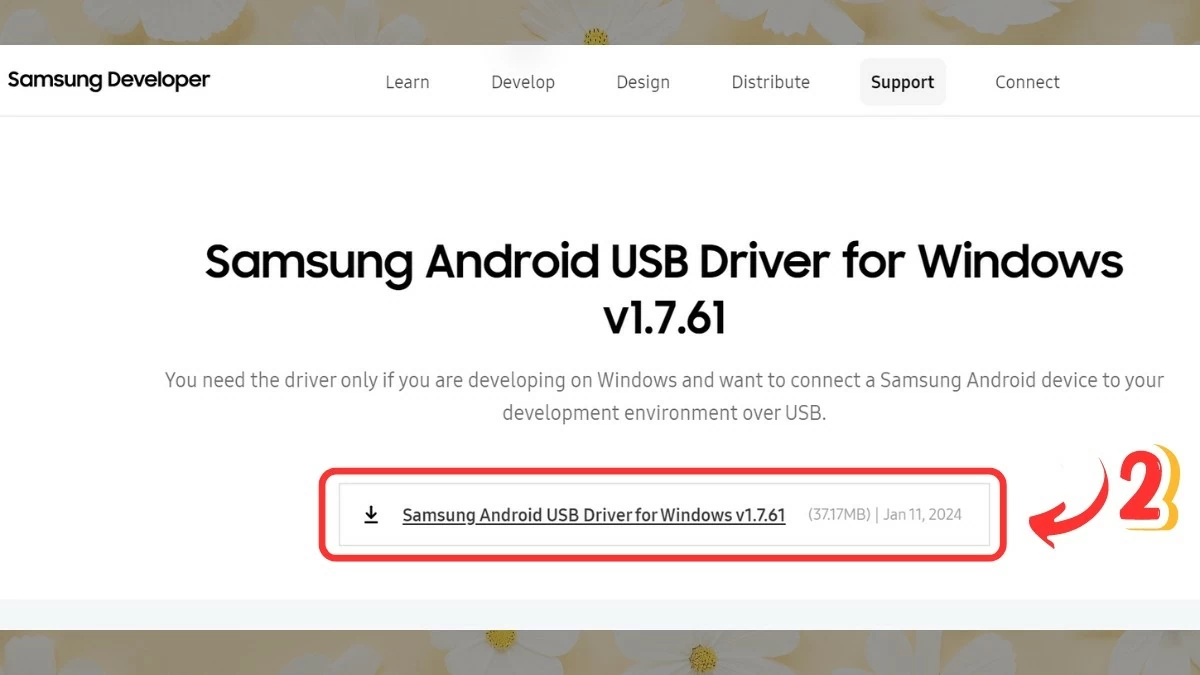 |
Adım 3: İndirdikten sonra dosyaya sağ tıklayın ve “Yönetici olarak çalıştır” seçeneğini seçerek uygulamayı yüklemeye başlayın.
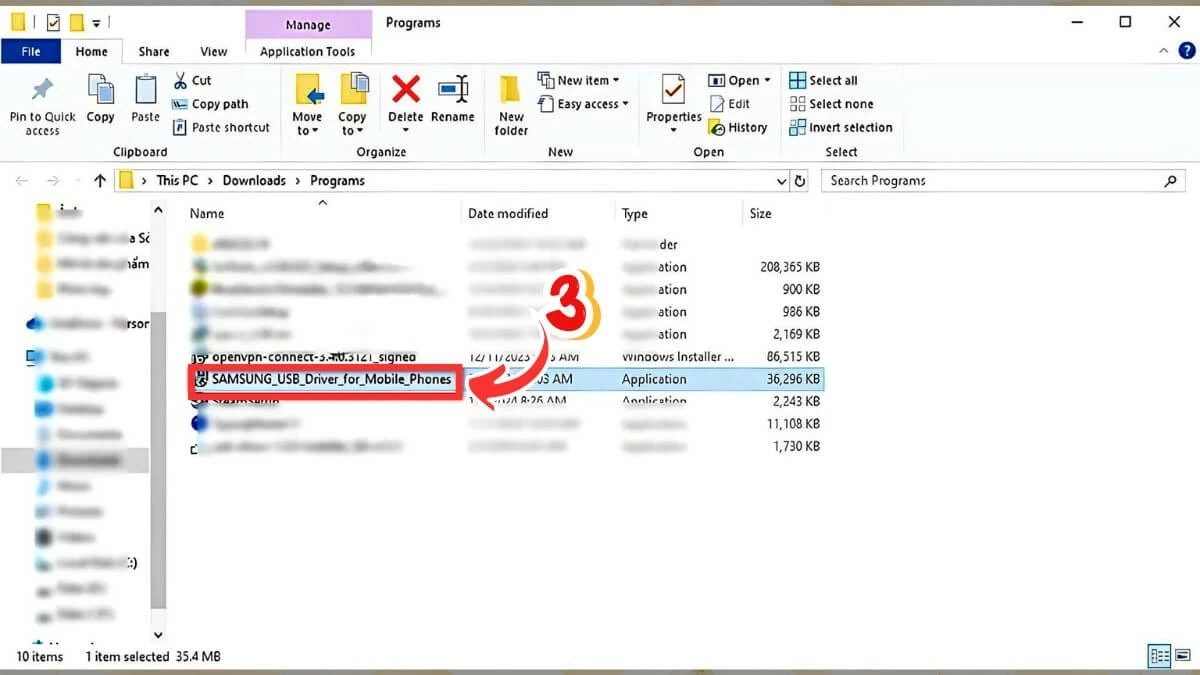 |
4. Adım: Ardından, ekrandaki talimatları izleyin ve "İleri"ye tıklayın, ardından kurulumu başlatmak için "Yükle"yi seçin. Son olarak, kurulum işlemi tamamlandığında "Bitir"e tıklayın.
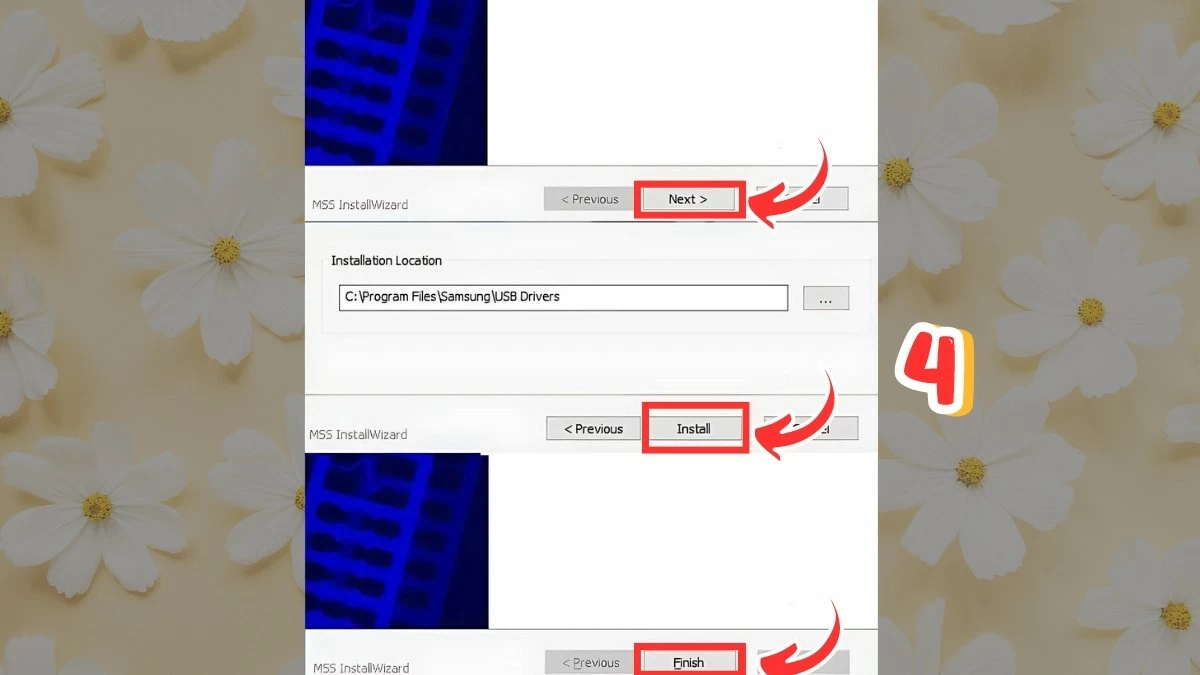 |
Adım 5: Bilgisayarınızı bir USB kablosu kullanarak Samsung Android cihazınıza bağlayın. İki cihaz birbirini otomatik olarak tanıyacak ve böylece veri aktarımı ve diğer işlemler kolayca gerçekleştirilebilecektir.
 |
Samsung USB Sürücüsünü yükleyememe sorunu nasıl düzeltilir?
Yukarıda belirtildiği gibi, Samsung USB Sürücüsünü bilgisayarınıza hızlıca indirebilirsiniz. Ancak, cihazın başarıyla indirildiği ancak yine de bağlanamadığı birçok durum vardır. Bu durumla karşılaşırsanız, lütfen aşağıdaki çözümlerden bazılarını deneyin:
Bağlantı kablosunu kontrol edin
USB kabloları, bilgisayarınızı diğer cihazlara bağlamak için kullanılır. Kalitesiz veya hasarlı bir kablo kullanırsanız, bağlantı düzgün çalışmaz. Bu nedenle, sorunsuz bir bağlantı sağlamak için orijinal ve kaliteli bir USB kablosu kullanın. Ayrıca, bilgisayarınızdaki USB bağlantı noktasının hasarlı olmadığından emin olmak için kontrol edin.
 |
USB hata ayıklama modunu etkinleştir
Bağlantı kablosundan kaynaklanan hataya ek olarak, Samsung USB Sürücüsünü yükleyememenizin yaygın bir nedeni, cihazda USB hata ayıklama modunun etkin olmamasıdır. "USB Hata Ayıklama" modunun etkin olup olmadığını kontrol etmeniz gerekir. Etkin değilse, aşağıdaki adımları izleyerek etkinleştirin:
Adım 1: “Ayarlar”da “Telefon bilgileri”ne gidin.
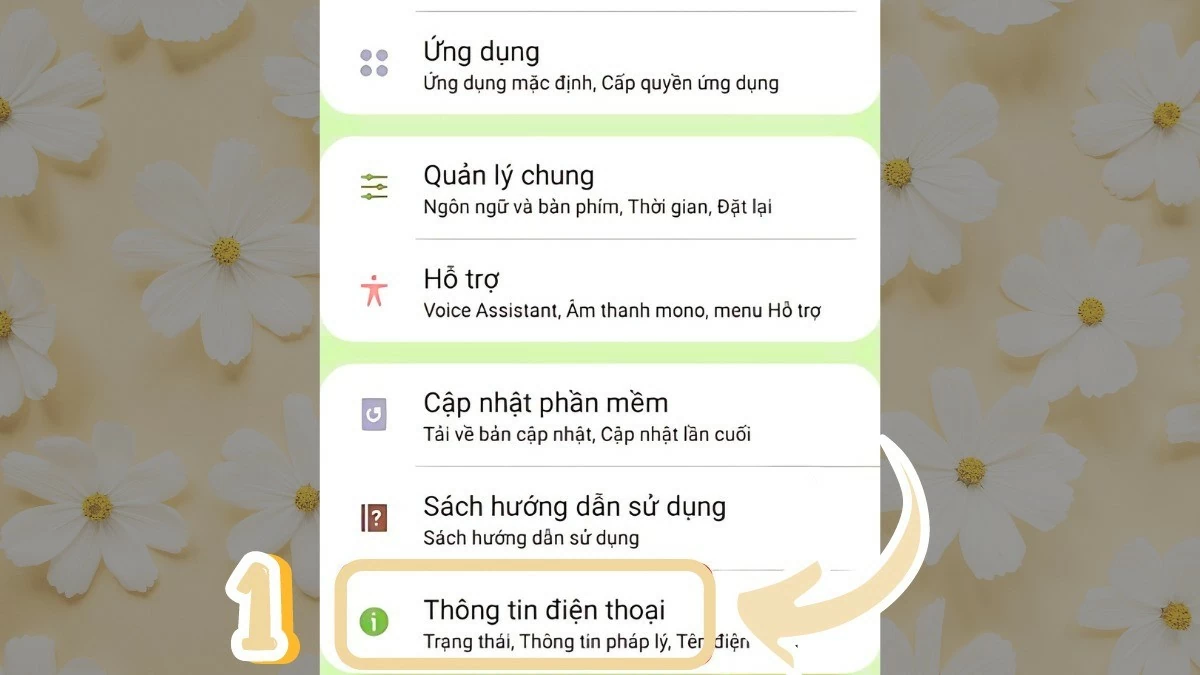 |
Adım 2: Daha sonra “Yazılım Bilgileri”ne tıklayın.
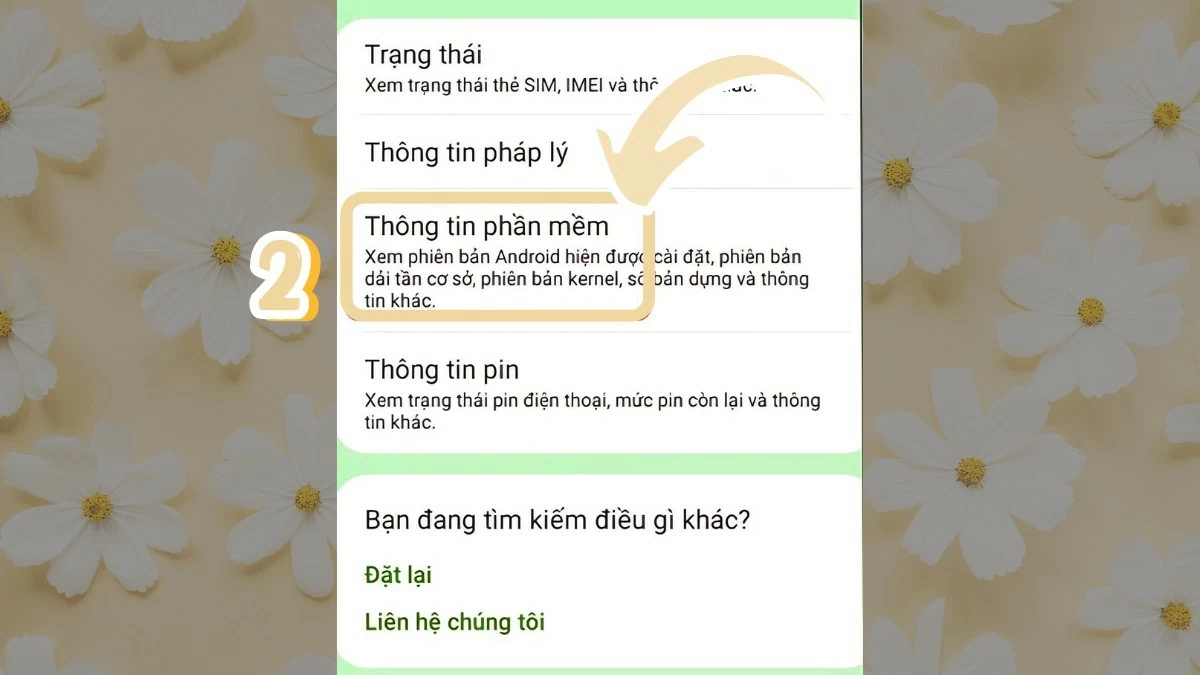 |
Adım 3: Geliştirici modunu etkinleştirmek için “Derleme Numarası”na 7 kez dokunun.
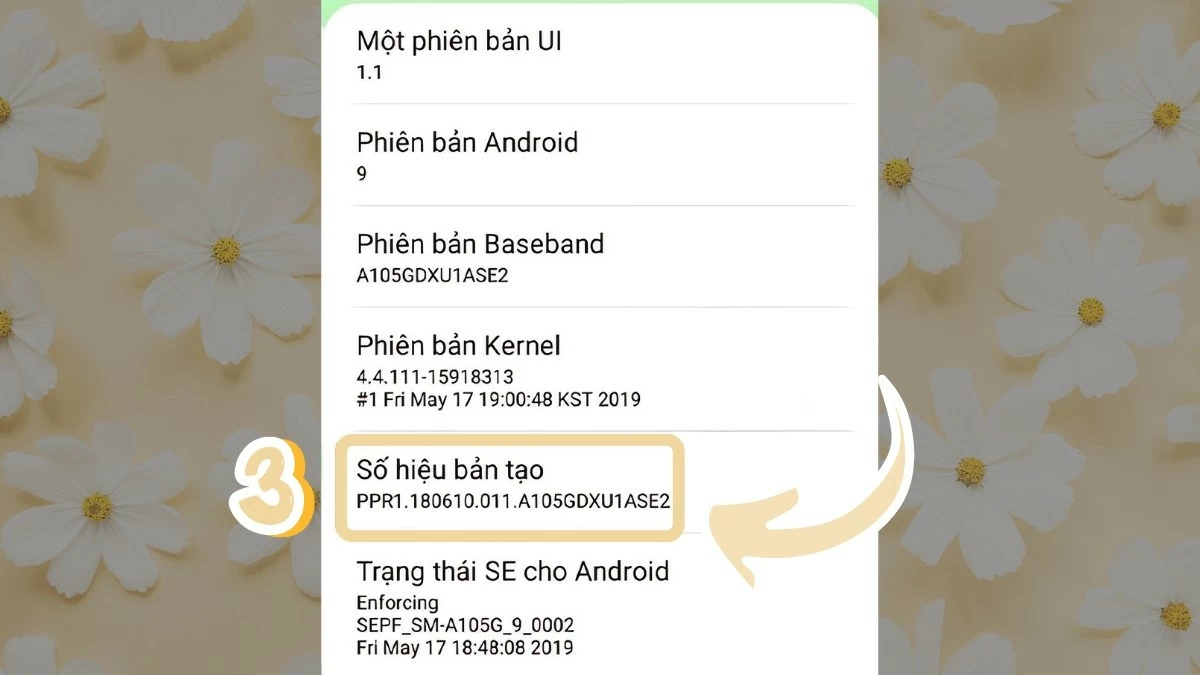 |
Adım 4: Daha sonra geri dönüp “Geliştirici Ayarları”nı seçin.
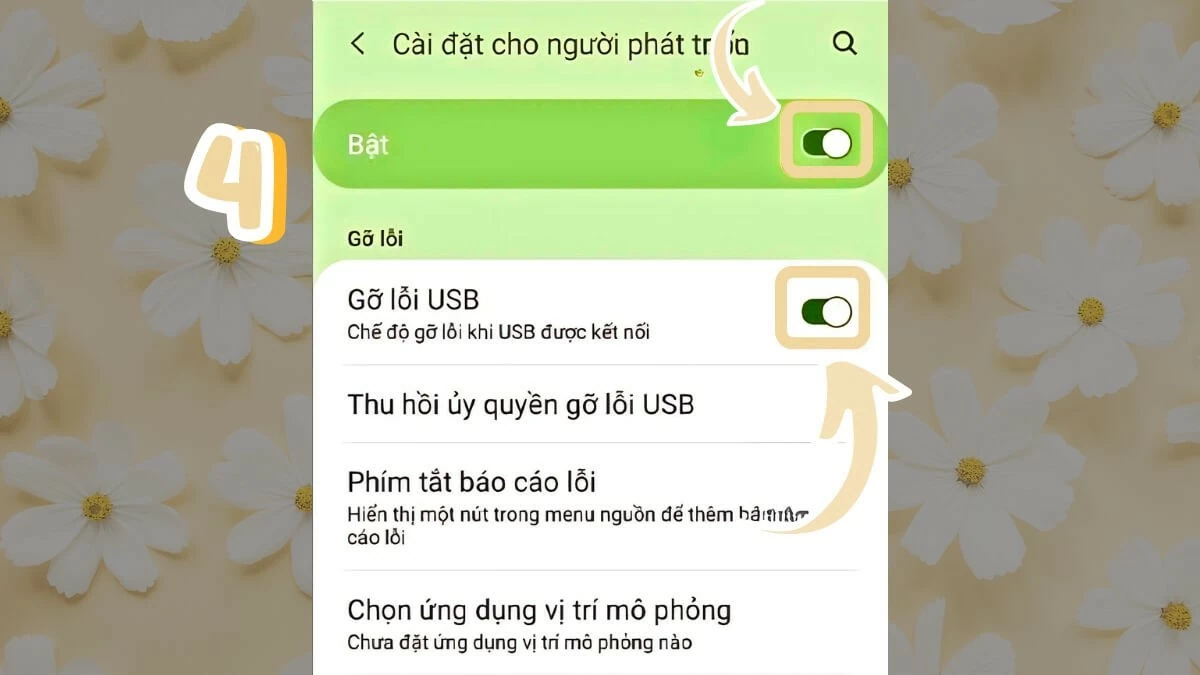 |
Adım 5: Ardından “Geliştirici Ayarları”nı açın ve tamamlamak için “USB Hata Ayıklama”yı etkinleştirin.
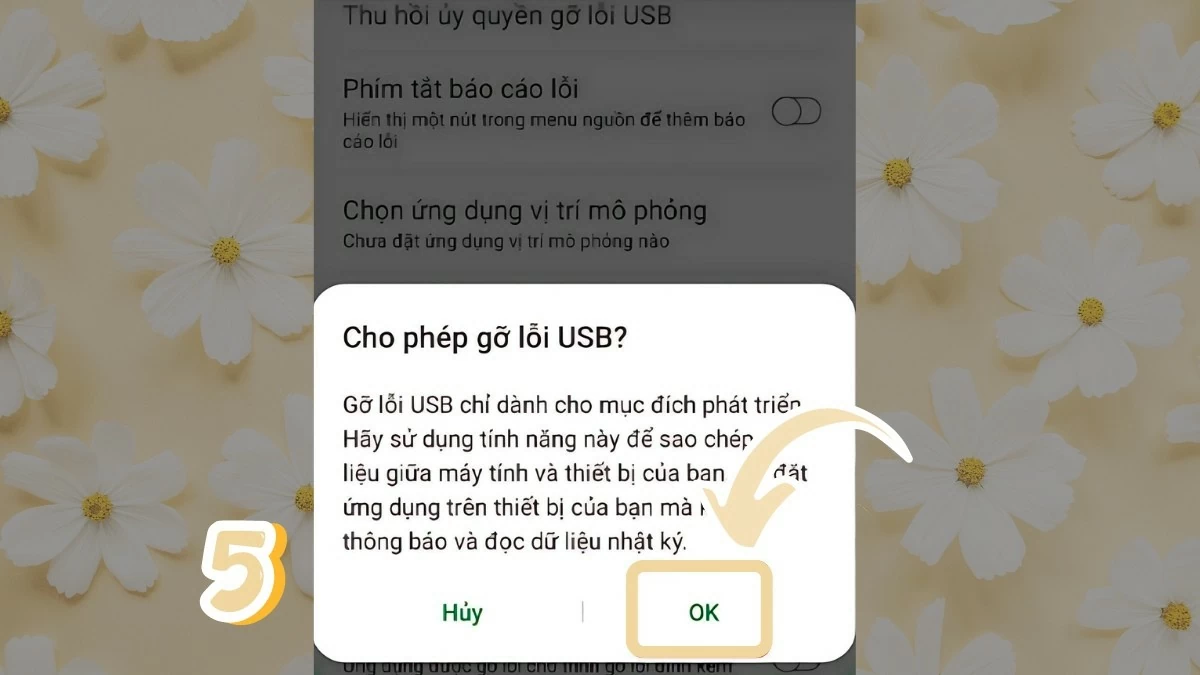 |
Bilgisayarınızı ve Samsung cihazınızı yeniden başlatmaya devam edin
Bilgisayarınız için Samsung USB Sürücüsünü indirip yükledikten sonra, bilgisayarınızı yeniden başlatmanız gerekir. Bu, Sürücünün sorunsuz ve verimli bir şekilde çalışmasını sağlar. Bilgisayarınızı ve Samsung cihazınızı yeniden başlatmak, Sürücünün doğru şekilde tanımlanmasına yardımcı olur ve uyumluluk sorunlarını önler, performansı ve sistem kararlılığını optimize eder.
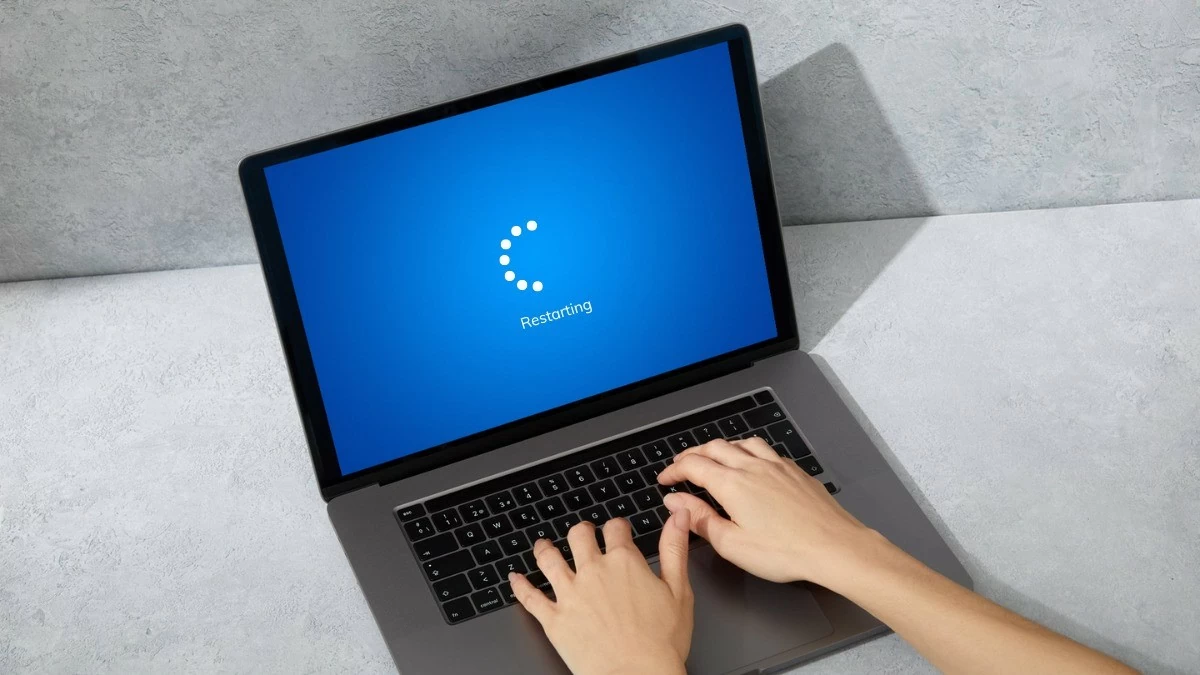 |
Hızlı bir güncelleme kontrolü çalıştırın
Güncellemeleri kontrol etmek, kullanıcıların herhangi bir yazılım indirirken atması gereken önemli bir adımdır. Yanlış sürümü indirirseniz, çakışmalara neden olabilir ve cihazın performansını etkileyebilir. Bilgisayarınız ve Windows işletim sisteminiz için Samsung USB Sürücüsünü indirirken, her şeyin uyumlu ve düzgün çalıştığından emin olmak için yazılım güncellemelerini kontrol etmeyi unutmayın.
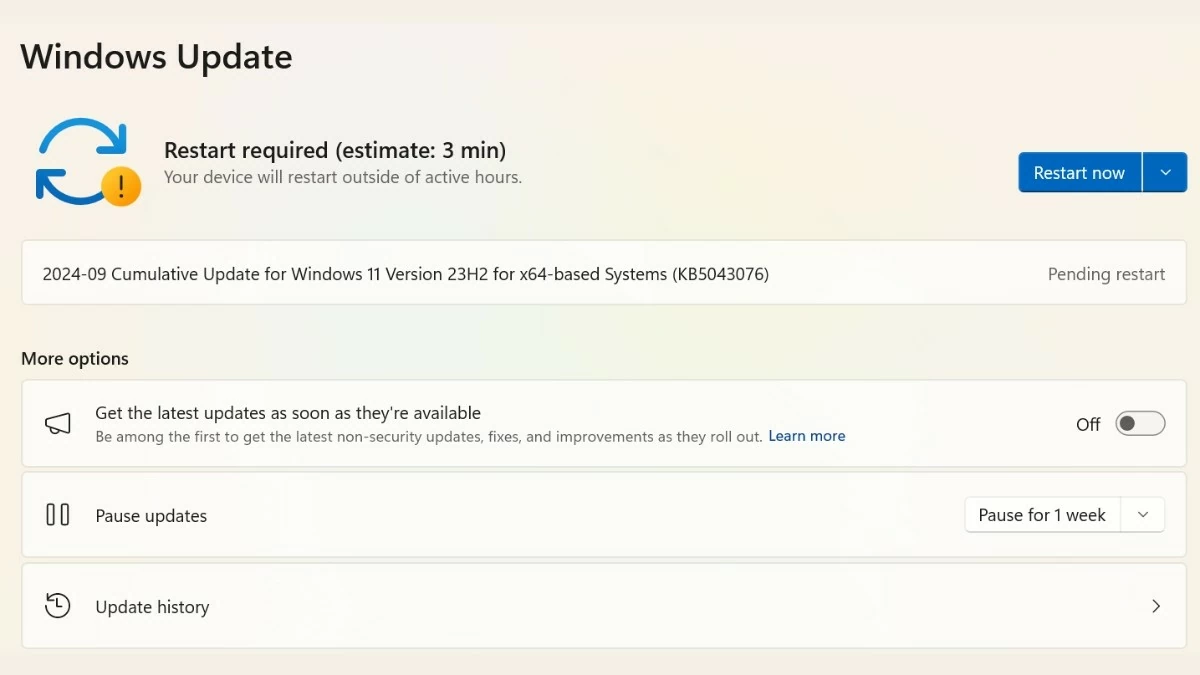 |
Bağlantı destek yazılımını kullanın
Yukarıdaki yöntemleri denemenize rağmen bağlantı hatasını Samsung USB Sürücüsü ile düzeltemiyorsanız, destek yazılımı kullanmayı düşünebilirsiniz. Bağlantıyı desteklemek için Samsung Kies veya Samsung Smart Switch gibi yazılımları deneyebilirsiniz. Cihazınıza bağlı olarak, en iyi sonuçları almak için en uygun aracı seçin.
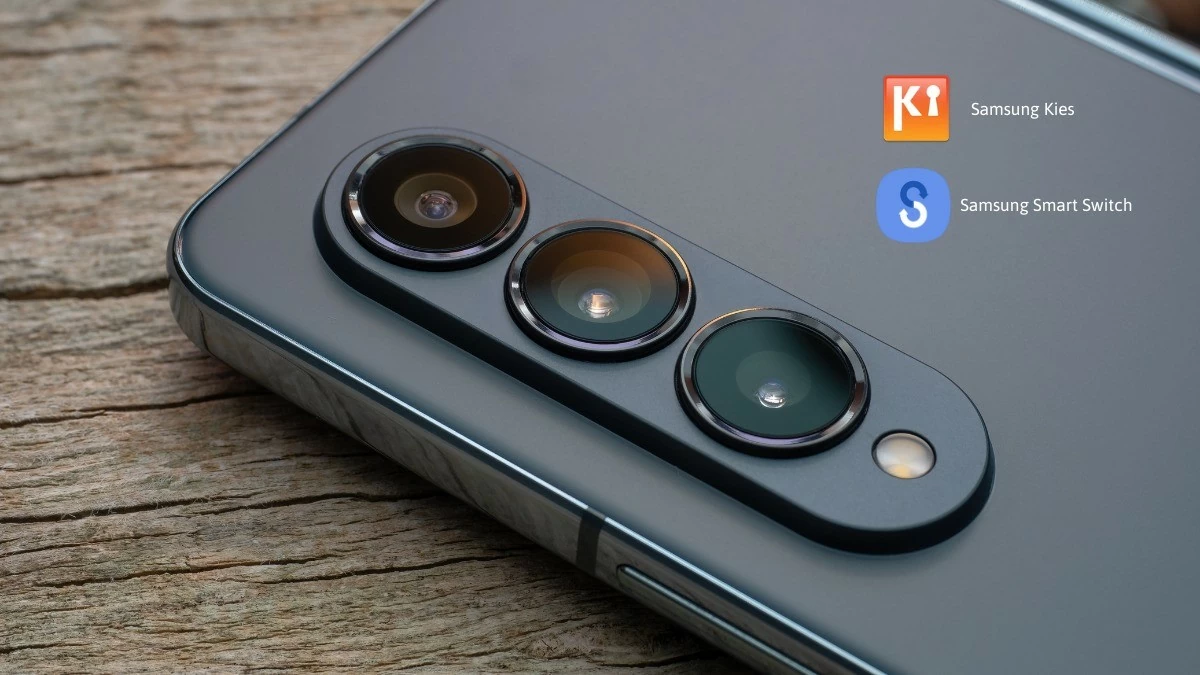 |
Yukarıda, Samsung USB Sürücüsünü bilgisayarınıza nasıl indirip kuracağınıza dair ayrıntılı bir kılavuz bulunmaktadır. Bu yazılım, cihazlar arasındaki bağlantı ve veri aktarımını optimize etmenize yardımcı olacaktır. Samsung USB Sürücüsünü indirirken veya kurarken sorun yaşıyorsanız, lütfen yukarıda önerilen çözümlere bakın. Bol şans!
[reklam_2]
Kaynak: https://baoquocte.vn/cach-tai-va-cai-dat-samsung-usb-driver-chi-tiet-nhat-289175.html



![[Fotoğraf] 2025 Sonbahar Fuarına Hazırız](https://vphoto.vietnam.vn/thumb/1200x675/vietnam/resource/IMAGE/2025/10/14/1760456672454_ndo_br_chi-9796-jpg.webp)

















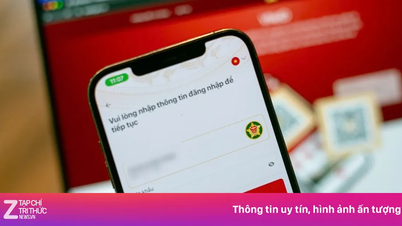


























































































Yorum (0)